Dacă vă place video-ul online, ar trebui să fiți frecvent pe YouTube răsfoind clipuri video recente, încorporarea și partajarea unora dintre ele pe site-ul dvs., comentarii etc. Am împărtășit în trecut câteva sfaturi și resurse distractive YouTube, inclusiv instrumente pentru a vă bucura de o experiență YouTube înclinată 3 Instrumente YouTube pentru a crea o experiență TV ușor înapoi Citeste mai mult precum și Motoare de căutare „instantanee” YouTube 3 site-uri web pentru a te bucura de o experiență instantanee YouTube Citeste mai mult .
Această postare se referă la crearea vizionării videoclipurilor dvs. Youtube: împărtășește ghidul complet (sper) pentru scurtăturile tastaturii pentru playerul YouTube.
Ați știut că puteți prelua controlul complet asupra playerului YouTube doar cu tastatura? Dacă nu, este posibil să găsiți utilă următoarea colecție de sfaturi. Dacă cunoașteți anumite comenzi rapide de la tastatură YouTube, este posibil să descoperiți altele noi. Sa vedem!
Tasta tab pentru a selecta secțiunea necesară
Tasta Tab permite utilizatorului să sară din secțiune în secțiune în următoarea ordine:
- Buton Redare / Pauză;
- Caută bar
- Volum;
- Rezoluţie;
- Videoclip pop-up;
- Extinde
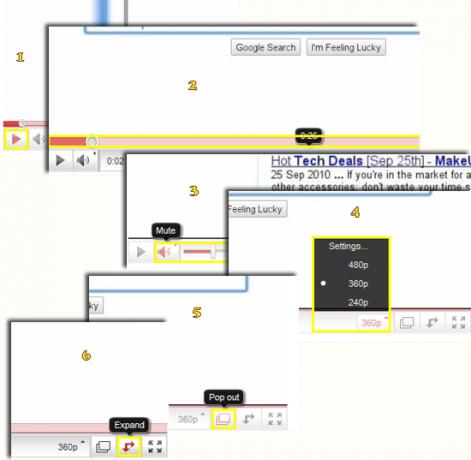
Notă: tasta Tab va bucla pe partea de player video, așa că dacă utilizați în mod normal tasta pentru a comuta între linkurile de pagină, fiți pregătiți ca, odată ce videoclipul este focalizat, tasta va controla doar playerul. Cu videoclipuri încorporate, va trebui să focalizați videoclipul pentru ca tasta Tab să funcționeze ca pe ecran.
Odată ce oricare dintre secțiunile jucătorului este evidențiată, puteți utiliza alte taste pentru a o controla. De cele mai multe ori, va fi Enter sau Escape pentru a activa / dezactiva funcția, de exemplu:
- Tab la secțiunea „Extinde”, faceți clic pe Enter pentru a comuta vizualizarea extinsă (nu trebuie confundat cu modul ecran complet) și Esc pentru a micșora playerul;
- Tab pentru a „reda” o secțiune și folosiți Enter pentru a reda sau întrerupe videoclipul etc.
excepţii:
- Secțiunea „Volum” este controlată cu tastele săgeată sus / jos;
- Secțiunea „Rezoluție” folosește tastele săgeată sus / jos pentru a naviga la rezoluția selectată;
- Secțiunea „Caută bar” folosește varietatea de taste, toate descrise în secțiunea de mai jos:
Comenzile rapide de la tastatură în căutarea jucătorului YouTube
| Comanda rapidă de la tastatură | Acțiune (bara de căutare trebuie selectată) |
| Săgeata stânga / dreapta | Sari înapoi / înainte 5 secunde în videoclipul curent |
| Acasă / Sfârșit | Căutați la începutul / ultimele secunde ale videoclipului |
| SPATIU | Redare / Pauză |
| Numerele 1 la 9 | Căutați la 10% până la 90% din videoclip |
| Numărul 0 | Căutați la începutul videoclipului |
Note:
- Pentru a face scurtăturile de mai sus, asigurați-vă că bara de căutare este evidențiată. Sau cel puțin bara de căutare ar trebui să se concentreze: videoclipul trebuie să fie cel mai recent lucru pe care ai făcut clic.
- Numai tastele numerice din rândul superior al funcției tastaturii dvs. (nu va funcționa tastatura numerică);
- Comenzile rapide numerotate nu vor funcționa în modul ecran complet (restul de comenzi rapide funcționează acolo chiar bine).
Unele comenzi rapide nu au funcționat pentru mine. Cu toate acestea, am văzut o mulțime de comentarii recente care lucrează pentru mulți oameni. Așa că le enumerez aici, în caz că vor lucra pentru tine:
- Tasta F pentru a comuta la vizualizarea pe ecran complet;
- CTRL + săgeata stângă și CTRL + săgeata dreapta pentru a căuta înapoi / înainte 10 secunde
Dezactivați comenzile rapide de la tastatură pentru videoclipuri încorporate
În cazul în care nu doriți ca vizitatorii dvs. să utilizeze comenzile rapide pentru vizionarea videoclipului încorporat, puteți dezactiva următoarele:
- Bara de spațiu: Redare / Pauză
- Săgeată stânga / dreapta: săriți înapoi / înainte cu 10% în videoclipul curent
- Săgeată Sus / Jos: Volumul în sus / jos
prin adăugarea & Disablekb = 1 la codul dvs. de încorporare:

Notă: acest lucru îi va permite totuși să utilizeze tasta Tab pentru a face clic pe secțiunile playerului.
Am pierdut vreo scurtătură de la tastatură Youtube? Vă rugăm să vă împărtășiți sfaturile în comentarii!
Ann Smarty este consultant SEO la seosmarty.com, blogger de marketing pe Internet și utilizator activ de social media. Vă rugăm să urmați Ann pe Twitter ca seosmarty